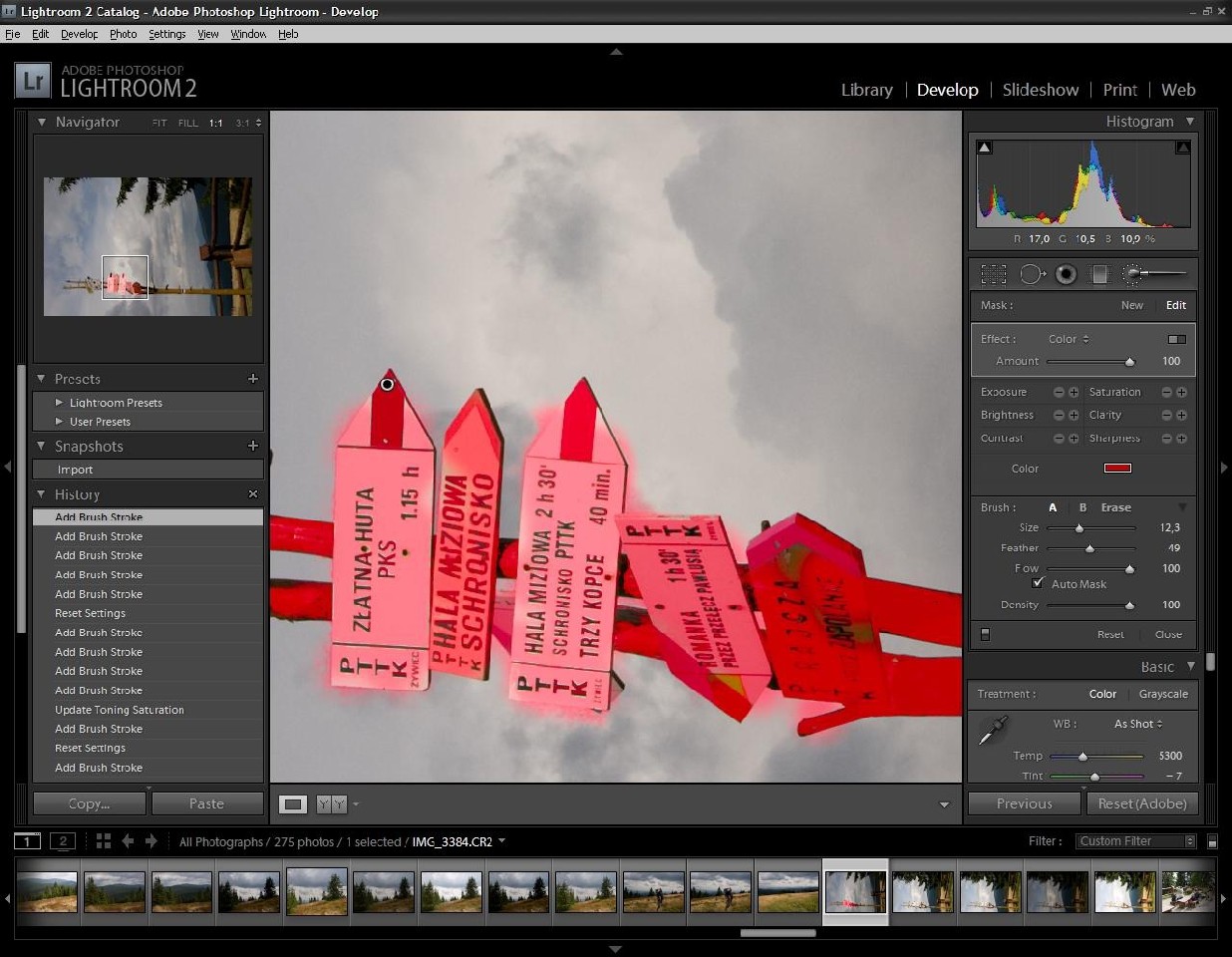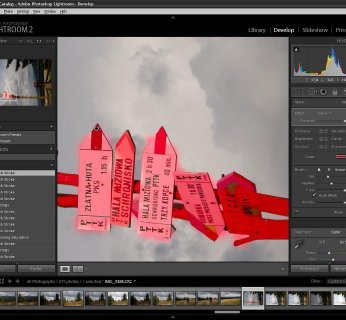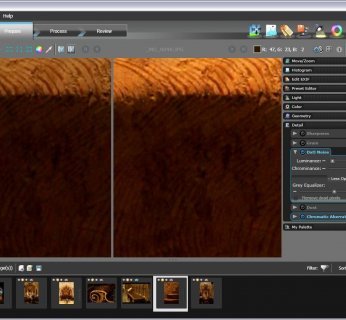Testowe pliki RAW przygotowaliśmy, korzystając z Canona EOS 450D i Nikona D300. Na ich podstawie każdy z konkurentów musiał dowieść sprawności w przywracaniu barw prześwietlonym i niedoświetlonym obszarom zdjęć. Na ostateczny wynik miała też wpływ dokładność oddania barw, redukcja szumów i korekcja zniekształceń optycznych, za które winę ponosi niedoskonałość obiektywów.
Kolory jak żywe?
Ważnym procesem podczas konwersji plików RAW jest tzw. demozajkowanie, czyli przekształcanie surowych danych z sensora na informacje o barwie obrazu. Rzut oka na portrety umieszczone w tabeli wyników wystarczy, by zauważyć, że między efektami działania poszczególnych programów przy standardowych ustawieniach są znaczne różnice. W zależności od zastosowanego programu modelka ma włosy blond lub rude, cerę bladą lub śniadą, opaloną na brąz lub zaczerwienioną. W przypadku większości aplikacji barwy możemy dopasować samodzielnie, wykorzystując selektywne filtry korygujące – jednak oznacza to stratę cennego czasu.
Przy standardowych ustawieniach naturalne kolory portretu uzyskamy w programie Bibble Pro. Cera jest delikatna, a rysy twarzy wyraźnie widoczne. Niestety, w przypadku innych motywów wiele elementów jest zbyt jasnych. Barwy odtworzone przez Capture One i Lightroom są lepiej dobrane, zaś najgorzej wypadł DxO Pro. Tworzy on zdjęcia o mocno nasyconych kolorach, co daje ładny efekt w przypadku fotografii krajobrazu, ale sprawia, że portrety wyglądają sztucznie. Silny filtr wyostrzający powoduje przy tym, że włosy przypominają siano.
Na ratunek niedoświetleniom
Mocną stroną konwerterów RAW jest możliwość przywracania naturalnego wyglądu prześwietlonym i niedoświetlonym fragmentom fotografii. Przy standardowych ustawieniach jedynie DxO Optics Pro poprawia wygląd obszarów dotkniętych tego rodzaju problemami. Pozostałe aplikacje koncentrują się na poprawnym oddaniu barw ze średniego zakresu tonalnego. Inteligentna funkcja »DxO Lighting« dzieli zdjęcie na fragmenty, osobno korygując jasność odcieni każdego z nich. Niestety, w programie brakuje narzędzi do ręcznej regulacji światła i cienia – większe możliwości dają: Lightroom, Capture One i Bibble Pro. Program Adobe odpowiednio rozjaśnił obiekty na pierwszym planie przykładowego zdjęcia, przywracając naturalny odcień gałęziom drzewa.
Gdy w programie Capture One przeciągniemy suwak »Cienie« na środkową pozycję, detale – takie jak np. liście – wciąż są niedoświetlone, a na dodatek pogarsza się odwzorowanie średnich i jasnych odcieni. Podobnie zły efekt uzyskamy, używając funkcji »Światło punktowe«, w zamyśle ożywiającej kolory prześwietlonych obszarów. Jednak w wypadku innych elementów fotografii, na przykład muru pruskiego, Capture One zapewnia lepszy kontrast niż Lightroom.
Również w Bibble Pro są suwaki umożliwiające korektę prześwietlonych i niedoświetlonych fragmentów. Są one bardziej czułe niż w konkurencyjnych programach – przesunięcie przez nas wskaźnika »Siła« w menu »Światło wypełniające« na środkową pozycję powoduje całkowite prześwietlenie jasnych partii obrazu, tak że nie jest możliwe ich odzyskanie za pomocą funkcji »Przywróć jasne obszary«. Suwak »Światło wypełniające | Zakres« umożliwia określenie zakresu tonalnego obszarów, które mają zostać rozjaśnione.
W trakcie prac związanych z edycją fotografii pomocna jest funkcja umożliwiająca jednoczesną obserwację obrazu wyjściowego i wprowadzonych zmian. Tej możliwości brakuje w Bibble Pro, a w Capture One trzeba zapisywać kolejne warianty zdjęcia.
Szumy i aberracje optyczne
Z usuwaniem zakłóceń obrazu, popularnie zwanych szumami, najlepiej radzi sobie narzędzie DxO Optics Pro. Program usuwa plamki z rozjaśnionych obszarów, zachowując większość detali i ostrość konturów oraz krawędzi. W przypadku Adobe Lightroom lub Capture One trzeba wybrać albo jedno, albo drugie. Capture One poprawnie wyświetla jednobarwne powierzchnie, jednak liście i szczegóły konstrukcji budynku są bardzo rozmazane. Z kolei Lightroom uwydatnia kontury, ale kosztem znacznie wyższego poziomu szumów niż w przypadku Capture One. Bibble – w wersji Pro korzystający z podstawowej odmiany wtyczki Noise Ninja – przy wyższych wartościach ISO pozostawia więcej plamek.
DxO Optics Pro i Bibble Pro wygrywają w konkurencji naprawiania odkształceń optycznych dzięki załączonym bazom danych zawierającym profile różnych obiektywów. Usuwanie efektu zbiegających się linii to pole do popisu dla DxO Optics Pro. Jedynie Lightroom nie ma żadnych funkcji korekcji zniekształceń wynikających z niedoskonałości optyki. Z kolei Capture One umożliwia poprawę ostrości i dystorsji, jednak… pod warunkiem że korzystamy z korpusu Phase One i obiektywu Mamiya. Aberrację chromatyczną najlepiej usuwa DxO Optics Pro – w przeciwieństwie do Capture One i Lightroom, które zupełnie sobie z tym nie radzą.
Inne funkcje konwerterów
Każda aplikacja ma funkcje umożliwiające sortowanie plików graficznych. Szczególnie przydatna jest wirtualna podświetlarka, pozwalająca na szybkie porównanie dużej liczby zdjęć na podstawie ich miniatur. Niestety, tylko Lightroom i Capture One oferują taki sposób przeglądania plików.
Dzięki bazie danych, która została zintegrowana z programem Lightroom segregowanie zdjęć i przydzielanie im słów kluczowych jest dziecinnie proste. Funkcja filtrowania umożliwia przeglądanie obrazów według metadanych, a przy tym ogranicza liczbę znalezionych plików, uwzględniając jedno lub wiele kryteriów. Inne testowane programy nie dają podobnej wygody.
Lightroom umożliwia ponadto wykorzystanie profili drukarek. Narzędzie daje wiele możliwości wykorzystania przetworzonych danych: nie tylko drukuje pojedyncze zdjęcia, stykówki i arkusze o dowolnym układzie zdjęć, ale też tworzy pokazy slajdów i przygotowuje galerie do publikacji w Sieci. Przegranymi w tej kategorii są DxO Optics Pro i Capture One, w ogóle niemające własnego modułu drukowania. Również Bibble Pro ma sporo do nadrobienia
w zakresie eksportu fotografii.
Pod względem szybkości działania programy także się różnią. DxO Optics Pro wymaga od użytkownika cierpliwości, bardzo szybko działają za to Bibble Pro oraz Lightroom.
1. Photoshop Lightroom 2 (ok. 1200 zł)
Wszystko w jednym
Narzędzie firmy Adobe zwycięstwo zawdzięcza dobrej jakości obrazu i dużemu wyborowi funkcji, obejmujących również segregowanie zdjęć i ich prezentację. Nowy pędzel maski pozwala na wykonywanie zadań zarezerwowanych do tej pory dla Photoshopa.
+ Większość narzędzi łatwa w obsłudze, stabilna praca.
– Brak korekty aberracji optycznych, brak możliwości wyboru przestrzeni barwnej.
2. DxO Optics Pro 5.3 (ok. 550 zł)
Najlepsza automatyka
Dzięki zintegrowanej bazie profili DxO Optics Pro lepiej od innych radził sobie w teście z automatyczną korektą obrazu. Brakuje jednak możliwości ręcznego nanoszenia poprawek i szerszej gamy sposobów prezentacji zdjęć.
+ Przejrzysty interfejs, baza profili lustrzanek i obiektywów, działa też jako wtyczka.
– Bardzo powolne uruchamianie i tworzenie podglądu, brak możliwości wyświetlania danych IPTC.
3. Capture One 4.6 (ok. 480 zł)
Świetna jakość obrazu
Bardzo dobre odwzorowanie barw i redukcja szumów składają się na wzorową jakość zdjęć. Brakuje jednak kilku ważnych ustawień i filtrów, które znajdziemy w znanym programie studyjnym Capture One Pro.
+ Łatwy do opanowania sposób obsługi, wygodne zarządzanie profilami kolorów.
– Brak funkcji drukowania, brak możliwości przydzielania słów kluczowych.
4. Bibble Pro 4.10 (ok. 470 zł)
Szybkie tempo pracy
Bibble Pro najszybciej poradził sobie z konwersją testowego archiwum zdjęć przy standardowych ustawieniach. Niestety, użytkownika hamuje nieintuicyjny interfejs. Brakuje też widoku “przed i po”, umożliwiającego śledzenie efektów pracy.
+ Duża liczba narzędzi, możliwość instalacji wtyczek, szybka aktualizacja.
– Niezbyt czytelny interfejs, niewystarczająca stabilność działania, brak obsługi formatu TIFF.
Praca z dwoma monitorami
Profesjonaliści chętnie korzystają z dwóch ekranów jednocześnie. Umieszczając na jednym
z nich paletę ustawień lub miniatury, drugi możemy przeznaczyć na przetwarzane zdjęcie, wciąż mając pod ręką wszystkie narzędzia. Panele tworzące interfejs Bibble Pro i DxO Optics Pro można wygodnie przeciągnąć na drugi monitor, by mieć więcej miejsca na fotografię.Twórcy Lightroom wybrali natomiast inną drogę: korzystając z ikon symbolizujących oba ekrany, możemy wybrać, jakie elementy mają być wyświetlane na każdym z nich. W ten sposób oddzielimy na przykład widok powiększenia lub utworzoną prezentację. Jedynie Capture One obsługuje tylko jeden monitor – odpowiednią funkcję znajdziemy tylko w profesjonalnej wersji tego programu.
Podsumowanie
Wszystkie cztery programy dobrze radzą sobie z wywoływaniem zdjęć RAW. Diabeł tkwi w szczegółach. Konwerter firmy Adobe przekonuje do siebie czytelnym interfejsem, dobrą jakością obrazu i szeroką gamą funkcji, znacznie wykraczającą poza zakres typowy dla tego rodzaju programów. DxO Optics Pro i Capture One nie pozostają w tyle, jeśli chodzi o jakość tworzonych zdjęć, jednak oferują znacznie mniej możliwości ich sortowania i prezentacji. Z kolei Bibble Pro ma bardzo wiele funkcji, ale przestarzały interfejs. Dobrze, że jego producent pracuje nad wersją 5.